Кілька днів тому я спробував відновити систему Windows 10 до попереднього стану, використовуючи параметр «Відновлення системи» в середовищі відновлення Windows (WinRE). Але, на жаль, «Відновлення системи» відображає помилку «Ви не можете відновити диск C:», оскільки «Ви повинні ввімкнути захист системи на цьому диску».
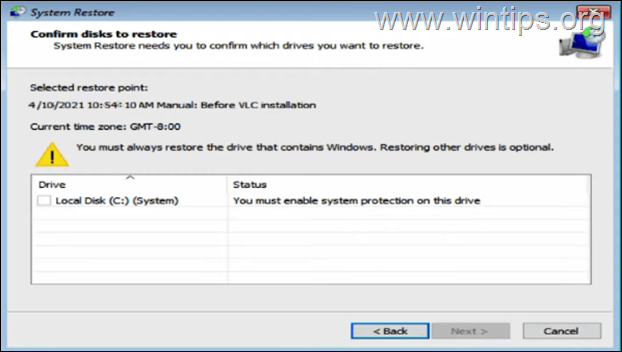
У цьому підручнику ви знайдете два способи, як обійти таке попередження під час запуску відновлення системи в середовищі відновлення Windows: «Ви повинні ввімкнути захист системи на цьому диску».
ВИПРАВЛЕННЯ: помилка відновлення системи «Ви повинні ввімкнути захист системи на диску» (ОС Windows 10/8/7).
Спосіб 1. Увімкніть захист системи на Диску.
Щоб увімкнути захист системи на диску, виконайте такі дії:
1. Закрийте вікно «Відновлення системи» та виберіть «Усунення неполадок» > «Додаткові параметри» відкрийте «Командний рядок».
2. У командному рядку введіть таку команду та натисніть Введіть.
- rstrui.exe /offline: C:\windows=active
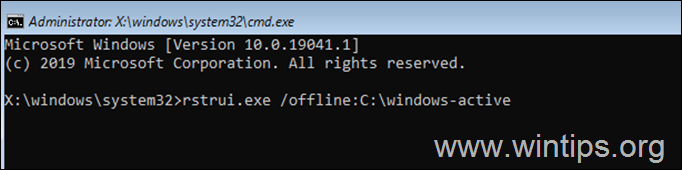
3. Зазвичай зараз відновлення системи має дозволити вам відновити вашу систему.
Спосіб 2. Відновити реєстр Windows з резервної копії.
У деяких випадках обговорювана помилка SFC виникає, коли реєстр Windows пошкоджено. Отже, наступний спосіб вирішення проблеми — відновлення реєстру з резервної копії. Щоб зробити це:
1. У командному рядку введіть таку команду та натисніть Введіть.
- bcdedit
2. Зверніть увагу на диск лист розділу ОС (наприклад, "osdevice –> partition=C: ").
3. Тепер введіть диск лист розділу ОС +: і натисніть Введіть (наприклад D: ).
4. Потім введіть по порядку наступні команди (натисніть Введіть після кожної команди):
- cd \windows\system32\config
- md backupreg
- копія *.* backupreg
- CD regback
- копія *.* ..
* Примітка: Натисніть а коли запитують перезаписати всі файли в місці призначення.
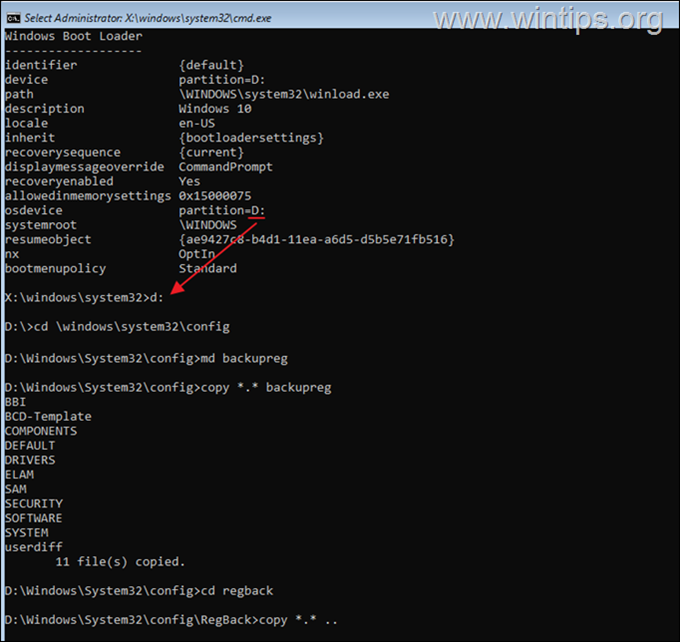
7. Тип вихід і натисніть Введіть щоб закрити командний рядок.
8. Тепер спробуйте знову запустити команду sfc /scannow.
Це воно! Який метод спрацював для вас?
Дайте мені знати, чи допоміг вам цей посібник, залишивши свій коментар про свій досвід. Будь ласка, поставте лайк і поділіться цим посібником, щоб допомогти іншим.